牙冠對齊
- 20 May 2024
- 1 閱讀分鐘
- 打印
- 暗淺
- PDF
牙冠對齊
- 更新時間 20 May 2024
- 1 閱讀分鐘
- 打印
- 暗淺
- PDF
文章摘要
您覺得此摘要對您有説明嗎?
感謝您的反饋
在該步驟,使用者可對齊所有匯入數據,查看牙冠就位測試模擬。 對齊數據可確保數據得到正確定位及整合,以便完成進一步分析。
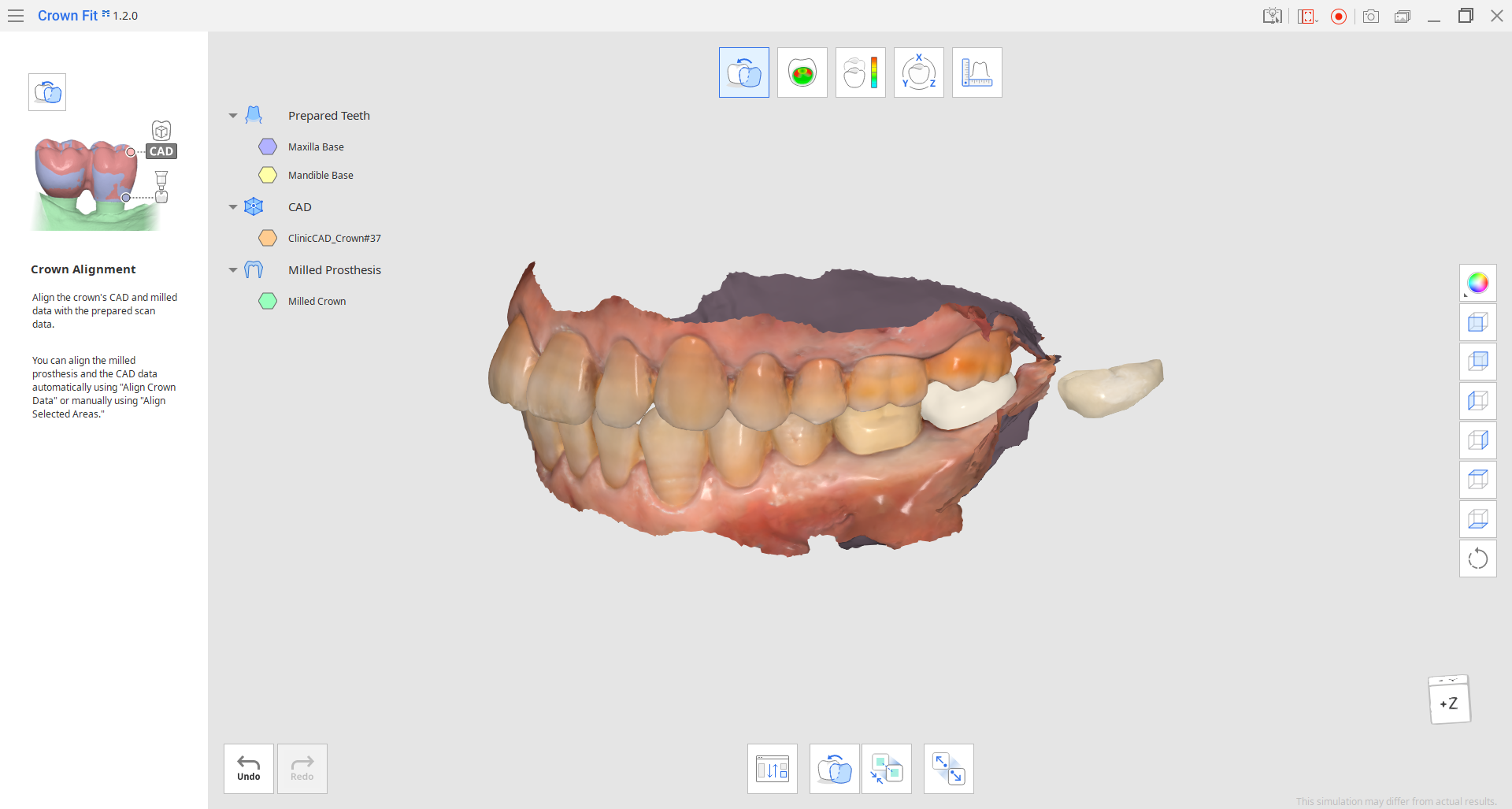
- 首先,您必須對齊所有牙冠數據 - CAD設計以及研磨/列印的牙冠掃描數據。 您可以使用「對齊牙冠數據」來自動進行該操作或使用「對齊所選區域」來手動完成。🔎提示隱藏「數據樹」中的預備牙數據可使操作更舒適。

在手動對齊牙冠數據時,您需在兩份數據上選擇相同的區域來完成對齊。
使用以下任意一款選取工具在數據指定相應區域,然後點擊「應用」。
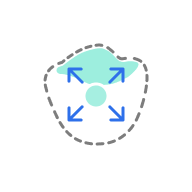 | 智能單牙選取 | 點擊即可自動選擇單顆牙齒區域。 您可以在牙齒上點擊或拖動滑鼠。 |
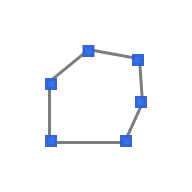 | 多邊形選取 | 全選螢幕上所繪多邊形內的所有圖元。 |
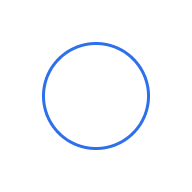 | 圓形選取 | 選擇圓形區域內的所有圖元。 |
 | 筆刷選取 | 選擇螢幕上手繪路徑上的所有圖元。 僅會選取正面。 筆刷有三種尺寸。 |
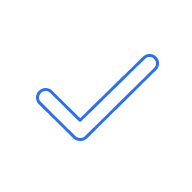 | 應用 | 基於所選區域完成對齊。 |
如果需要,通過開啟 「取消選取模式」來使用選取工具可進行取消選取。 您還可以使用「清除全部選擇」來一次性移除所有的選擇。
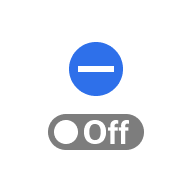 | 取消選取模式 | 當開啟時,使用者可以使用選取工具取消選擇相應的區域。 |
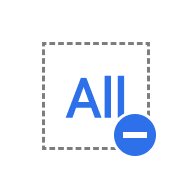 | 清除全部選擇 | 清除所有所選區域。 |
- 如對齊效果不理想,請使用「分離數據」功能來重新進行。

⚠️注意
如果您是在「測量」步驟中創建完剖面線並進行完測量後再分離數據,您將丟失所有剖面線及測量結果。
本文對您有説明嗎?





